宏碁蜂鸟swift3截屏快捷键是什么?操作步骤详解。
宏碁蜂鸟swift3是宏碁品牌旗下的一款轻薄便携笔记本电脑,深受商务人士和学生的喜爱。不过,当您需要记录屏幕内容时,是否知道怎样快速进行截图呢?本文将为您详细解读宏碁蜂鸟swift3的截屏快捷键操作步骤,助您轻松捕捉屏幕上的一刻。
宏碁蜂鸟swift3截屏快捷键
宏碁蜂鸟swift3笔记本电脑采用了Windows10操作系统,因此截屏快捷键与其他Windows设备类似。以下是几种常用的截屏快捷键:
1.全屏截图:使用`PrtSc`(PrintScreen)键。
2.活动窗口截图:按住`Alt`键的同时,再按`PrtSc`键。
3.自由选择截图区域:按住`Windows`键+`Shift`键+`S`键。
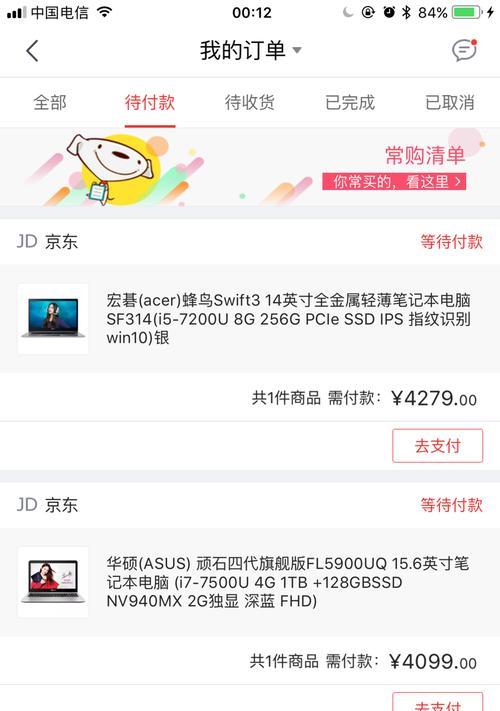
如何使用宏碁蜂鸟swift3截屏快捷键?
全屏截图
1.打开您想要截图的界面。
2.按下`PrtSc`键,截屏操作会自动完成,图片会被复制到剪贴板。
3.您可以打开画图工具,选择“粘贴”来保存或编辑截图。
活动窗口截图
1.调整好您需要截图的窗口,使其处于活动状态。
2.同时按下`Alt`键和`PrtSc`键,将只截取当前活动窗口的图像。
3.在画图或其他图像编辑软件中粘贴截图,进行后续编辑或保存。
自由选择截图区域
1.按下`Windows`键+`Shift`键+`S`键,您会发现屏幕会变得暗淡,并且鼠标光标会变成十字形。
2.使用十字形光标拖动选择您需要截图的区域。
3.选定区域后,截图会被复制到剪贴板,并自动关闭选择区域的界面。
4.打开画图工具或任何支持粘贴图片的应用,选择“粘贴”即可将截图粘贴出来。
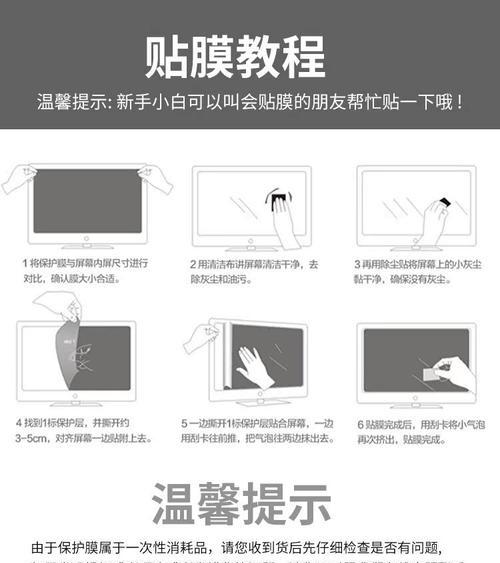
常见问题解答
Q1:如果我按了截图快捷键,但是没有反应怎么办?
A:没有反应可能是因为快捷键被其他程序占用或系统设置被修改。请尝试重启电脑后再次尝试,或者检查系统设置中的快捷键功能是否正常。
Q2:能否设置自定义的截屏快捷键?
A:在Windows10中,您可以设置自定义快捷键,但需要通过“设置”->“轻松使用”->“键盘”->“键盘快捷方式”来进行设置,并且这可能需要一定的系统操作知识。
Q3:使用截图功能后,如何快速保存截图?
A:截图后,您可以直接打开画图程序,并选择“粘贴”来快速保存截图。您也可以使用其他图片编辑软件,或者在“开始”菜单中搜索“画图”,选择“新建”然后“粘贴”截图。
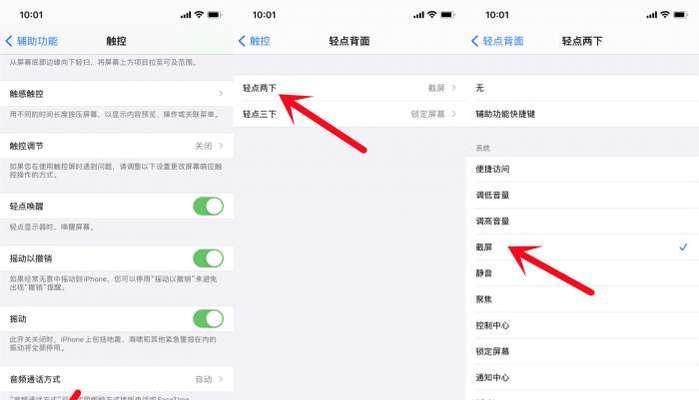
结语
通过本文的介绍,相信您已经掌握了宏碁蜂鸟swift3截屏快捷键的使用方法。无论您是需要进行全屏截图、活动窗口截图还是自定义区域截图,这些步骤都将帮助您高效地完成任务。如果您在操作过程中遇到任何问题,本文也提供了常见的问题解答供您参考。希望本文能为您的日常工作和学习提供便利。
版权声明:本文内容由互联网用户自发贡献,该文观点仅代表作者本人。本站仅提供信息存储空间服务,不拥有所有权,不承担相关法律责任。如发现本站有涉嫌抄袭侵权/违法违规的内容, 请发送邮件至 3561739510@qq.com 举报,一经查实,本站将立刻删除。

